上一篇
时间管理 系统运维 linux系统时间设置与同步方法详解
- 问答
- 2025-07-29 11:53:03
- 6
时间管理 | 系统运维 | Linux系统时间设置与同步方法详解
2025年7月最新动态:全球多个地区的NTP(网络时间协议)服务器因网络波动出现短暂同步异常,部分Linux用户反馈系统时间出现偏差,为确保服务器时间准确性,建议管理员检查时间同步配置,并优先使用可靠的NTP源,如阿里云、腾讯云或国家授时中心提供的服务。
为什么Linux系统时间管理很重要?
在服务器运维中,时间同步不仅是“看着方便”的小事,更是影响系统日志、数据库事务、安全证书验证的关键因素。
- 日志分析:多服务器日志时间不同步,排查问题如同拼凑乱序的拼图。
- 数据库集群:主从节点时间差可能导致数据冲突。
- HTTPS证书:时间偏差超过有效期会触发安全警告。
Linux系统通过硬件时钟(RTC)和系统时钟(软件时钟)共同管理时间,两者可能因时区、电池电量等问题出现不一致,下面我们一步步解决这些问题。
基础概念:硬件时钟 vs 系统时钟
-
硬件时钟(RTC)
- 主板电池供电,关机后仍运行。
- 默认使用UTC时间(不受时区影响)。
- 查看命令:
sudo hwclock --show
-
系统时钟
- 开机后由内核维护,依赖硬件时钟初始化。
- 受时区设置影响,显示本地时间。
- 查看命令:
date
常见问题:硬件时钟和系统时钟不同步?用以下命令同步:

sudo hwclock --systohc # 将系统时间写入硬件时钟 sudo hwclock --hctosys # 从硬件时钟读取到系统时间
时区设置:别再搞错“CST”是哪个时区
中国用户常被“CST”坑到——它可能代表“中国标准时间(UTC+8)”或“美国中部时间(UTC-6)”,推荐明确使用Asia/Shanghai:
# 查看当前时区 timedatectl | grep "Time zone" # 设置时区(以上海为例) sudo timedatectl set-timezone Asia/Shanghai # 手动选择时区(适用于无GUI的服务器) sudo dpkg-reconfigure tzdata # Debian/Ubuntu
时间同步:NTP服务配置详解
方法1:systemd-timesyncd(推荐轻量级方案)
现代Linux发行版(如Ubuntu 22.04+、CentOS 8+)默认集成:
# 启用并检查状态 sudo timedatectl set-ntp true timedatectl status # 查看同步详情(显示NTP服务器和同步状态) timedatectl timesync-status
方法2:chrony(高精度场景首选)
适合需要微秒级同步的服务器:
# 安装(以Debian为例) sudo apt install chrony # 编辑配置文件,替换为国内NTP服务器 sudo nano /etc/chrony/chrony.conf
配置文件关键内容:

server ntp.aliyun.com iburst server ntp.tencent.com iburst pool cn.pool.ntp.org
重启服务并验证:
sudo systemctl restart chrony chronyc tracking # 查看偏移量 chronyc sources # 检查同步源
方法3:传统ntpd(老旧系统兼容方案)
sudo apt install ntp # 安装 sudo nano /etc/ntp.conf # 配置服务器 sudo service ntp restart ntpq -p # 查看同步状态
手动修正时间(紧急情况)
当时间偏差较大导致NTP拒绝同步时,可手动修正:
# 设置具体时间(格式:YYYY-MM-DD HH:MM:SS) sudo date -s "2025-07-20 15:30:00" # 同步到硬件时钟 sudo hwclock --systohc
排错技巧
-
NTP同步失败?
- 检查防火墙:
sudo ufw status(确保UDP 123端口开放)。 - 测试网络连通性:
ping ntp.aliyun.com。
- 检查防火墙:
-
时间跳变引发应用异常?
使用chrony或ntpd的渐进式调整,避免瞬间跳变:
sudo chronyc makestep # 强制渐进同步
-
虚拟机时间漂移?
在VMware/KVM中启用时间同步插件,或添加定时同步任务:echo "*/30 * * * * /usr/sbin/ntpdate ntp.aliyun.com" | sudo tee /etc/cron.d/time-sync
时间管理是系统稳定的“隐形基石”,建议:
- 生产环境配置至少两个NTP服务器。
- 定期监控时间偏移(
chronyc tracking | grep System)。 - 关键服务部署本地NTP服务器(如使用
chrony搭建内网时间源)。
掌握这些方法,你的服务器再也不会因为“时间不对”半夜报警了!
本文由 图门沈然 于2025-07-29发表在【云服务器提供商】,文中图片由(图门沈然)上传,本平台仅提供信息存储服务;作者观点、意见不代表本站立场,如有侵权,请联系我们删除;若有图片侵权,请您准备原始证明材料和公证书后联系我方删除!
本文链接:https://vps.7tqx.com/wenda/475605.html




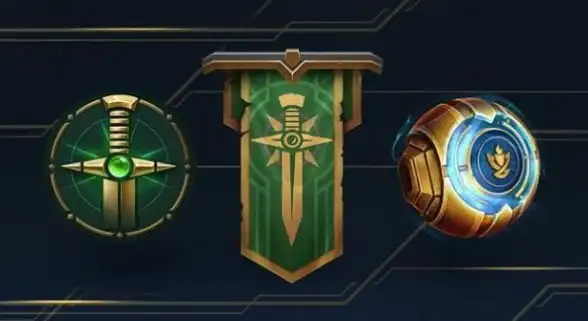

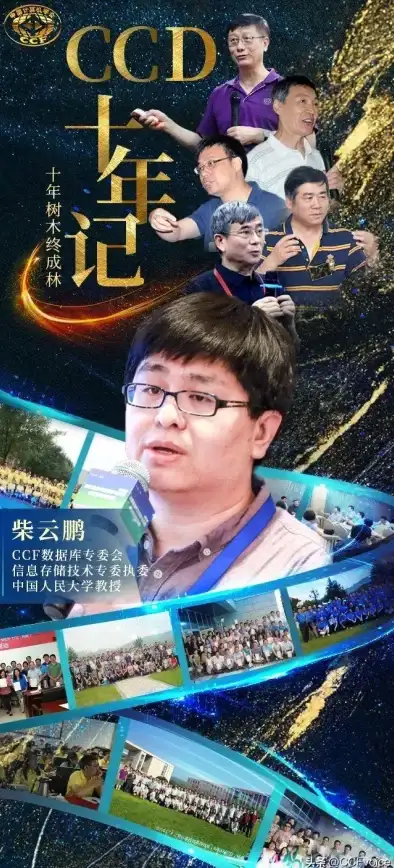
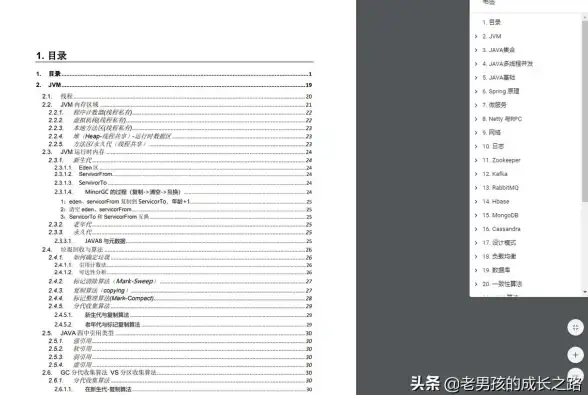

发表评论